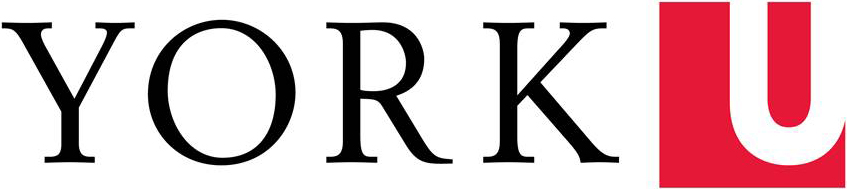Les étudiants peuvent vérifier la disponibilité des salles d’étude individuelles dans le calendrier et faire une réservation en ligne à l’adresse www.library.yorku.ca/las_rooms/.
Les salles peuvent être réservées par plages horaires n'excédant pas deux heures. Il est par ailleurs possible de réserver jusqu’à deux plages horaires par jour, avec un intervalle minimal d’une heure entre les réservations. Il est à noter qu’un espace non occupé à la fin des 15 premières minutes de réservation pourra alors être réservé par un autre étudiant.
Le bureau des services académiques utilise parfois le laboratoire d’informatique adapté comme salle d’examen ; quand cela se produit, il est possible qu’une réservation faite antérieurement par un étudiant soit annulée afin libérer la salle pour la tenue de l'examen.
Instructions pour la réservation d’une salle d’étude individuelle :
- Rendez-vous à l’adresse library.yorku.ca/las_rooms/ et sélectionnez la date désirée. Les heures de disponibilité des salles seront affichées à l’écran dans un tableau.
- Sélectionnez la salle que vous voulez réserver. Le nom des salles sera affiché au haut des colonnes.
- Sélectionnez l’heure à partir de laquelle vous voulez réserver la salle. Les sections ombrées indiquent les plages horaires déjà réservées.
- Il se peut que vous soyez invité à vous connecter à votre compte Passeport York.
- Entrez vos initiales et les trois derniers chiffres de votre nom d’utilisateur York dans la section « Brève description» pour désigner votre réservation. AVIS SUR LA CONFIDENTIALITÉ : N’ENTREZ PAS VOTRE NOM COMPLET et laissez la section « Description détaillée » VIDE. Toutes les informations que vous entrez sont visibles sur le Web, sauf votre nom d’utilisateur York, qui est seulement visible au personnel du Centre de services d'accessibilité aux bibliothèques (CSAB).
- Sélectionnez la durée de votre réservation en entrant les heures du début et de la fin. Les salles peuvent être réservées par tranches de 30 minutes, et ce, pour un maximum de deux heures. Une deuxième période de deux heures peut être réservée après un délai d’attente d’au moins une heure.
- Faites défiler la page vers le bas et cliquez sur le bouton « Enregistrer ». S’il y a un problème avec votre demande, tel qu’un conflit de réservation, un message d’erreur sera affiché et vous verrez un « X » rouge sur la ligne en question. S’il n’y a aucun problème, deux coches vertes s’afficheront à côté du bouton « Enregistrer ».
- Pour visualiser ou changer une réservation, cliquez sur cette dernière et ensuite sur « Modifier ». Faites vos changements et cliquez sur « Sauvegarder » pour les enregistrer.
- Pour supprimer une réservation, cliquez dessus et ensuite sur « Supprimer ». Vous serez invité à confirmer ou annuler cette demande.
NOTE : Vous pouvez visualiser les détails de toute réservation existante, mais vous devez être connecté avec votre compte pour pouvoir modifier ou supprimer les réservations que vous avez créées. Si un membre du personnel du CSAB a créé ou modifié votre réservation, vous ne pourrez pas la changer par vous-même.